임민호
2025-08-14 11:28:39 • 외장 저장장치 복구 • 검증된 솔루션
외장 하드 드라이브나 USB 플래시 드라이브와 같은 탈착식 디스크 드라이브를 쉽게 사용할 수 있다는 점을 잘 알고 있지만, 일부 상황에서는 외장 드라이브를 PS4에 연결하는 데 어려움을 겪을 수 있습니다. 이로 인해 PS4 외장 하드 드라이브가 인식되지 않거나 작동이 중단되었을 수 있습니다. 경우에 따라 사용자에게 "USB 저장 장치가 연결되지 않았습니다"라는 경고 메시지가 표시될 수 있습니다. 경우에 따라 PS4 시스템이 연결된 외장 HDD에 대한 응답을 중지하면 메시지가 표시되지 않습니다.
이 문서는 PS4가 외장 하드 드라이브를 인식하지 못하는 이유와 PS4가 외장 하드 드라이브를 인식하지 못하는 오류를 수정하는 방법을 이해하는 데 도움이 될 것입니다. 또한 오류를 수정한 후 PS4 외장 하드 드라이브에서 데이터를 복구하는 방법도 배울 수 있습니다.
PS4 외장 하드 드라이브가 인식되지 않는 시나리오 및 솔루션
핵심 이유로 들어가기 전에 실제 핵심 문제를 지적할 수 있는 몇 가지 기본적인 측면을 검토하는 것이 좋습니다.
- PS4 외장 HDD가 처음부터 작동하지 않았던 건가요?
- 어느 날 갑자기 PS4 외장 HDD가 작동을 멈추고 더 이상 인식되지 않거나 나타나지 않는 건가요?
위의 질문들에 대한 답을 찾고 싶다면, 당신은 올바른 위치에 있습니다.
시나리오 1: 외장 하드 드라이브가 처음부터 PS4에서 작동하지 않습니다
- 외부 HDD를 PC에 연결하고 손상 여부를 확인합니다. 정상적으로 작동하는 경우 다른 지점을 확인하고 이 지점에서 교체가 필요한지 확인합니다.
- PS4 시스템이 무선 외장 하드 드라이브를 인식하지 않으므로 PS4 외장 하드 드라이브에 유선 연결이 되어 있는지 확인하세요.
- 외장 하드 드라이브가 PS4 표준과 호환되는지 교차 확인합니다.
- 외부 HDD가 허브 USB 외장 하드 드라이브에도 적용되는 USB 포트 중 하나를 통해 PS4에 직접 연결되어 있는지 교차 확인해야 합니다.
- 드라이브가 이전에 외장 스토리지용으로 포맷되었는지 확인해야 합니다. PS4는 한 번에 하나의 외장 스토리지 드라이브만 인식합니다
- 마지막으로, 이전 버전의 PS4 시스템 소프트웨어를 실행하고 있는지 확인해야 합니다. 만약 그렇다면, 최신 버전으로 동일하게 업데이트하고 문제가 해결되었는지 다시 확인해 보세요.
- 해상도로 작동할 수 있는 다른 USB 포트를 사용하는 것이 좋습니다.
시나리오 2: 작동 중인 PS4가 갑자기 외장 하드 드라이브 읽기를 멈춥니다
이 경우 처음에는 결함이 없는지 확인해야 합니다. 이해하려면 PC 또는 다른 PS4에 연결하기만 하면 됩니다. 다른 장치에도 표시되지 않았다면 교체가 필요하다는 것을 확인할 수 있습니다. PS4에 문제가 있는 경우 다른 시스템에서 외부 파생 제품이 인식됩니다.
이 시나리오에서는 먼저 다음 단계를 수행해야 합니다:

- PS4를 꺼야 합니다.
- 이제 잠시 전기를 끕니다.
- 외장 하드 드라이브의 플러그를 뽑습니다.
- 외장 하드 드라이브 없이 PS4를 켜세요.
- 이제 PS4를 다시 끕니다.
- 그 다음 외장 하드 드라이브를 오프 모드에 있는 동안 연결합니다.
- 이제 PS4를 다시 켜세요. (외부 HDD가 연결된 상태에서).
위의 단계들이 당신에게 맞지 않는다면, 아래 대안들 중 하나를 시도해 보세요.
- PS4 데이터베이스 재구성
- PS4 초기화
#PS4 데이터베이스 리듀일
PS4 데이터베이스를 재구성한다는 것은 드라이브를 스캔하여 디스크 드라이브를 정리하고 모든 콘텐츠의 새 데이터베이스를 만드는 것을 의미합니다. 이 과정을 통해 콘텐츠 데이터베이스를 정리하고 PS4를 최상의 성능을 발휘하도록 유지하는 것입니다. PS4 드라이브는 대부분의 문제를 해결하고 콘솔 속도를 높여 문제를 해결하는 데 도움이 되는 분해 기능을 제공합니다.
PS4 데이터베이스를 재구축하려면 다음 단계를 따릅니다:
프로세스를 시작하려면 안전 모드부터 시작해야 합니다. 안전 모드를 사용하면 사용자가 PS4를 부팅하고 콘솔의 문제를 해결할 수 있는 다양한 옵션에 액세스할 수 있습니다. 문제가 발생하면 게임 데이터가 손실될 가능성이 있다는 점을 염두에 두어야 합니다. 아래 단계를 준수해야 합니다:
- 콘솔 전면의 전원 버튼을 사용하여 PS4를 끕니다.
- 전원 버튼을 누르고 약 7초가 걸리는 두 번의 삐 소리를 듣습니다.
- PS4 컨트롤러가 USB 케이블을 통해 완벽하게 연결되어 있는지 확인해야 합니다. 동일한 옵션을 켜면 몇 가지 옵션이 표시됩니다.
- 안전 모드 메뉴로 데이터베이스 재구성 옵션이 표시됩니다.
- 옵션 5를 선택하고 'X'를 눌러 데이터베이스 재구성 프로세스를 시작해야 합니다.
- 이 과정에서 콘솔을 끄지 마세요. 화면이 검게 변할 수 있고 데이터 양에 따라 데이터베이스를 재구축하는 데 몇 시간이 걸릴 수 있습니다.
- 몇 시간 후에 자동으로 재시작되면 데이터베이스가 정리된 것을 볼 수 있습니다. 단계가 올바르게 수행되면 데이터 손실이 발생하지 않습니다. 파일을 재구성하고 메모리를 정리하는 역할을 합니다.
#PS4 초기화
가장 중요한 점은 이 프로세스를 완료하면 콘솔의 하드 드라이브가 삭제되고 시스템 소프트웨어가 제거된다는 것입니다. 따라서 이미지, 동영상 등 모든 데이터를 외부 장치나 클라우드 환경에 백업하는 것이 좋습니다. 클라우드 환경을 통해 백업을 수행하려면 플레이스테이션 플러스 계정이 있어야 합니다. 또한 초기화 프로세스를 시작하기 전에 PS4 시스템 소프트웨어의 전체 패키지를 외부 저장 장치에 다운로드해야 합니다.
- PS4의 전원 버튼을 끄는 것부터 시작하여 안전 모드에 액세스할 수 있는지 확인하세요. 전원 표시등이 몇 번 깜빡였다가 꺼지는 것을 볼 수 있습니다.
- 두 번의 삐 소리가 들릴 때까지 전원 버튼을 7~8초간 길게 누릅니다.
- 제공된 USB를 사용하여 DualShock4 컨트롤러를 연결하고 PS 버튼을 눌러야 합니다.
- 프로세스를 완료하려면 옵션 7 [PS4 초기화 (시스템 소프트웨어 재설치)/li>을 선택해야 합니다.
- 초기화 과정이 완료되면 최신 PS4 시스템 소프트웨어 버전으로 업데이트해야 합니다. 현재 다른 게임이나 앱을 설치하지 마세요.
- 이제 외장 하드 드라이브를 PS4에 연결하여 작동 여부를 확인할 수 있습니다.
오류를 수정한 후 PS4 외장 하드 드라이브에서 복구 데이터를 복구하는 방법은 무엇입니까?
데이터 손실은 오랫동안 고통스러운 문제였습니다. PC용 데이터 복구은 다양한 저장 장치에서 다양한 유형의 데이터를 복구하는 원포인트 솔루션으로 밝혀졌습니다. PS4 외장 하드 드라이브에서 귀중한 데이터를 잃어버렸다면 다시는 데이터를 볼 수 없을 것이라고 두려워할 필요가 없습니다.
이를 복원할 수 있는 방법이 있습니다. 현재 시장에서 가장 멋지고 안전한 데이터 복구 도구 중 하나인 리커버릿 데이터 복구 프로그램을 사용하세요. 이 도구는 완전히 안전하고 신뢰할 수 있습니다. 몇 가지 주요 기능은 다음과 같습니다:

Recoverit Data Recovery - The Best File Recovery Software
- 최신 완전히 새로워진 Recoverit 8.5는 손실된 파일 전체를 쉽게 복구할 수 있도록 도와줍니다. 무제한 데이터 복구 제공을 받을 수 있습니다. 얼마나 좋은지 생각해 보세요!
- 손상된 파일을 즉시 복구하여 이전과 같은 모습으로 만들 수 있습니다
- 귀하하고자 했던 모든 유형의 파일과 파일 시스템을 복원하는 데 도움이 됩니다. 예: NTFS, FAT, HFS+
- 이 도구의 가장 두드러진 특징 중 하나는 이 도구가 전체 업계에서 가장 높은 데이터 복구 성공률을 자랑한다는 점입니다
이제 이 단계를 따라 손실된 모든 데이터를 검색하기만 하면 됩니다.
Step 1: PC에서 Recoverit을 실행합니다.
Step 2: 설치 과정이 끝나면 PS4 외장 하드 드라이브를 PC에 연결합니다. PS4 외장 하드 드라이브가 제대로 인식되는지 확인해야 합니다.

Step 3: PS4 외장 하드 드라이브를 선택합니다. 이동식 저장 매체에서 분실 또는 삭제된 파일을 검색하려면 대상 위치를 선택하고 "시작" 버튼을 클릭하기만 하면 프로세스가 시작됩니다.
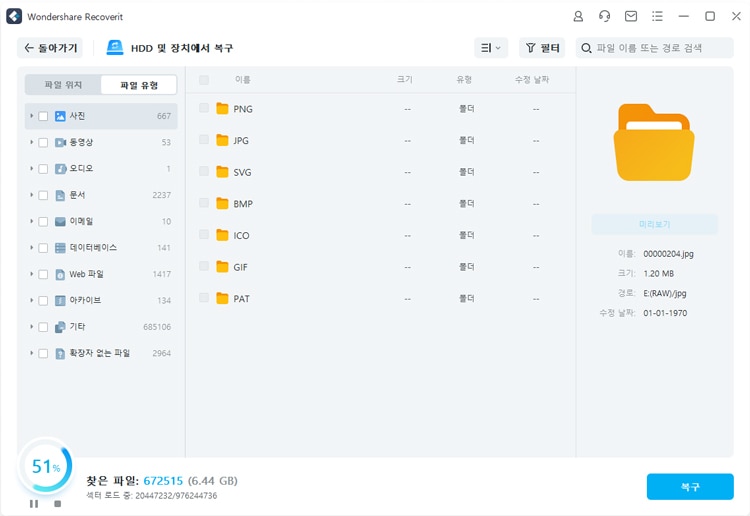
Step 4: 스캔이 완료되면 스캔 결과에서 파일을 미리 볼 수 있습니다. "복구"를 클릭하여 다른 안전한 위치에 저장합니다.

결론
이렇게 해서 "PS4 외장 하드 드라이브가 인식되지 않음" 문제가 해결되었습니다. PS4 외장 하드 드라이브에서 손실된 데이터는 복구할 수 있습니다. 말씀하신 대로 위에서 설명한 모든 단계를 수행하여 PS4 외장 하드 드라이브, USB 저장 문제 등에 대한 걱정을 해결해 주시기를 기대합니다.
USB 플래시 드라이브 외에도 항상 하드 디스크 드라이브나 솔리드 스테이트 드라이브에 파일을 백업하여 보안을 강화하세요. 파일에 액세스할 수 없거나 장치가 감지되지 않는 경우 원더쉐어 리커버릿 데이터 복구 전문가에게 문의하여 데이터를 안전하게 복구할 수 있도록 도와주세요.

 ChatGPT
ChatGPT
 Perplexity
Perplexity
 Google AI Mode
Google AI Mode
 Grok
Grok




임민호
staff 편집자
댓글